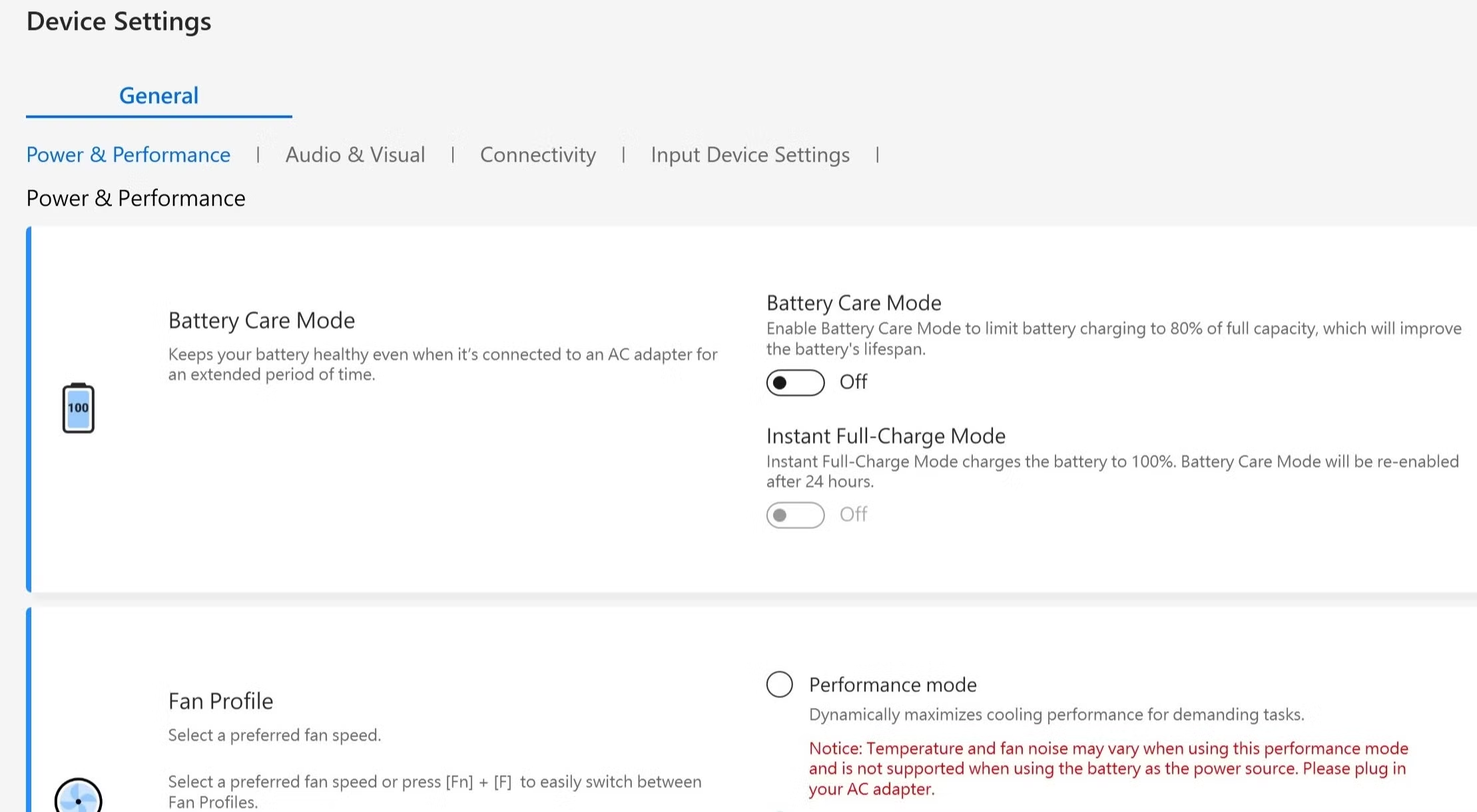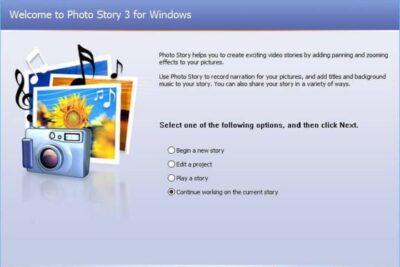- Limitar la carga al 80% protege la batería y prolonga su vida útil.
- Windows 11 no permite hacerlo nativamente: hay que usar herramientas de fabricante.
- Cada marca ofrece su propia app o método, como MyASUS, Lenovo Vantage u opciones en BIOS.

Si tienes un portátil con Windows 11 y te preocupa que la batería se degrade rápidamente, es probable que hayas oído hablar de la posibilidad de limitar la carga máxima de la batería al 80%. Esta práctica, cada vez más recomendada tanto por expertos como por fabricantes, se ha convertido en una de las claves para prolongar la vida útil de los portátiles actuales, que en su mayoría utilizan baterías de ion-litio o polímero de litio.
En este artículo vas a descubrir por qué limitar la carga máxima al 80% es tan importante, cómo afecta al rendimiento y longevidad de tu equipo y, sobre todo, las formas más sencillas y efectivas de activarlo en los principales fabricantes de portátiles con Windows 11, ya que, de momento, Microsoft no ofrece una función nativa en su sistema. ¡Vamos a verlo paso a paso!
¿Por qué merece la pena limitar la carga de la batería al 80%?
Antes de entrar en materia, es fundamental comprender el motivo por el que tantos expertos y fabricantes recomiendan restringir la carga de la batería. Las baterías de los portátiles, al igual que las de los móviles, se deterioran con el tiempo debido principalmente al calor generado durante los ciclos de carga y descarga. Si se mantiene la batería constantemente al 100%, la temperatura y la presión interna aumentan, acelerando el desgaste de los materiales y la inevitable pérdida de capacidad de almacenamiento.
Por tanto, cargar la batería de manera constante hasta el 100% y mantenerla enchufada puede reducir su vida útil de forma significativa. Limitar la carga máxima al 80%, lejos de ser una moda, es una medida que ayuda a mantener el estado de la batería durante más años y favorece su rendimiento a largo plazo.
Ventajas de mantener la carga al 80%:
- Reduce la degradación de la batería, ya que el estrés sobre los componentes internos es mucho menor cuando no se alcanza el máximo nivel de carga.
- Alarga la vida útil del portátil, retrasando la necesidad de sustituir la batería por pérdida de capacidad.
- Mantiene suficiente autonomía para el uso diario de la mayoría de usuarios.
¿Ofrece Windows 11 una solución nativa para limitar la carga?
Muchos usuarios piensan que pueden activar una opción directamente desde la configuración del sistema. Sin embargo, Windows 11 todavía no cuenta con una herramienta propia para establecer un límite de carga máximo. Es cierto que desde la actualización de Windows 10 y, especialmente con Windows 11, se ha incluido la ‘carga inteligente’ en algunos dispositivos. Sin embargo, este sistema se basa en algoritmos que, dependiendo del patrón de uso del usuario, ajustan automáticamente el límite de carga, pero no permiten configurarlo manualmente ni elegir un porcentaje concreto, como el 80%.
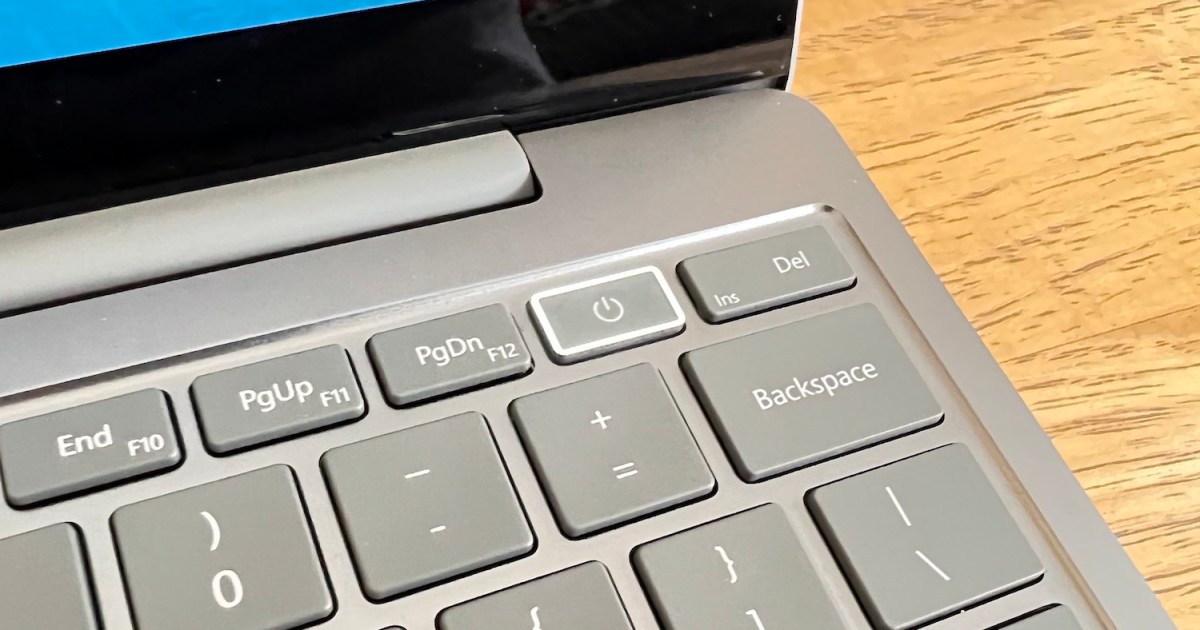
La alternativa, por tanto, la ofrecen los propios fabricantes de portátiles, que han desarrollado utilidades y aplicaciones específicas para cada equipo. Gracias a ellas, se puede establecer un tope máximo de carga (normalmente 80%) de forma sencilla y segura. A continuación tienes una guía práctica y detallada con los pasos para cada marca principal.
Cómo limitar la carga de la batería en los principales fabricantes
Cómo limitar la carga al 80% en portátiles ASUS
Si tienes un portátil ASUS con Windows 11, la herramienta clave es MyASUS. Este programa suele venir preinstalado en la mayoría de portátiles recientes, pero también puedes descargarlo desde la web oficial.
- Abre el buscador de Windows y escribe MyASUS para iniciar la aplicación.
- En el menú principal, dirígete a Configuración del dispositivo.
- Dentro de la sección Potencia y rendimiento, busca la opción de Modo Equilibrio. Activarla limitará la carga al 80% de forma automática.
- Si deseas una protección aún mayor para la batería, puedes elegir Modo máxima duración, que limita la carga al 60%.
Consejo práctico: Esta funcionalidad es especialmente útil si sueles tener el ordenador casi siempre enchufado a la corriente.
Cómo activar el límite de carga en portátiles HP
En los portátiles HP, el sistema es diferente. Normalmente hay que acceder a la BIOS para activar la protección:
- Reinicia el ordenador y mantén pulsada la tecla Shift o F2 (dependiendo del modelo) al encenderlo para entrar en la BIOS.
- Busca en el menú de la BIOS la opción Battery Care Function o similar.
- Activa esta opción y selecciona el límite de carga, normalmente recomendado al 80%.
Algunos modelos HP pueden disponer de una función de optimizador adaptable en la BIOS o una opción llamada función de cuidado de la batería. Ambas permiten fijar un tope de carga según tus preferencias.
Cómo establecer un tope de carga en equipos Lenovo
Para los usuarios de portátiles Lenovo, el programa de referencia es Lenovo Vantage. Suele venir preinstalado, pero si no lo tienes, puedes descargarlo desde la web oficial de Lenovo conectando tu cuenta.
- Inicia Lenovo Vantage.
- Dirígete a la sección Dispositivo o Device, luego entra en Energía o Power.
- Selecciona la opción Threshold for Primary Battery.
- En Stop Charging at, elige el porcentaje máximo. Se suele recomendar cualquier valor entre el 70 y el 80% para prolongar la vida útil de la batería, pero puedes ajustarlo a tus necesidades.
Cómo limitar la carga en portátiles Dell
En los modelos Dell, es necesario usar la aplicación Dell Power Manager. Si no la tienes, puedes descargarla desde la Microsoft Store.
- Abre la app Dell Power Manager en tu portátil.
- Accede a Configuración y después a Configuración de la batería.
- Selecciona Personalizado y fija que la batería deje de cargarse, por ejemplo, al 80%.
Otra opción es escoger el modo Uso principalmente de CA, que también limita la carga al 80%. Puedes personalizar el límite al porcentaje que mejor se adapte a tu día a día.
Configuración de límite de carga en portátiles MSI
Los portátiles MSI cuentan con una utilidad llamada Dragon Center (o MSI Center en los modelos más recientes) donde se puede acceder a la función Battery Master:
- Abre Dragon Center y busca la sección Herramientas.
- Entra en Battery Master.
- Selecciona Modo Equilibrado para limitar la carga al 80%, o Mejor para la batería si prefieres limitarla al 60%.
Desde aquí, puedes ajustar el modo según tu uso habitual y preferencias personales.
Cómo limitar la carga en portátiles LG
Los portátiles LG ponen a disposición de sus usuarios la herramienta LG Smart Assistant. El proceso es bastante sencillo:
- Abre la aplicación LG Smart Assistant.
- Desde el menú lateral, haz clic en el icono de la batería para acceder a la configuración de energía.
- Activa la opción Extender la duración de la batería y establece el límite deseado (por defecto, 80%).
Cómo activar el límite de carga en portátiles Acer
En los portátiles Acer, la herramienta Acer Care Center es la que permite modificar el límite de carga:
- Abre la aplicación Acer Care Center. Si no la tienes, puedes descargarla desde la web de Acer.
- Dirígete a la opción Checkup, luego entra en Battery Health.
- Activa la función Battery Charge Limit y selecciona el porcentaje que quieras (lo más recomendable es 80%).
Redactor apasionado del mundo de los bytes y la tecnología en general. Me encanta compartir mis conocimientos a través de la escritura, y eso es lo que haré en este blog, mostrarte todo lo más interesante sobre gadgets, software, hardware, tendencias tecnológicas, y más. Mi objetivo es ayudarte a navegar por el mundo digital de forma sencilla y entretenida.